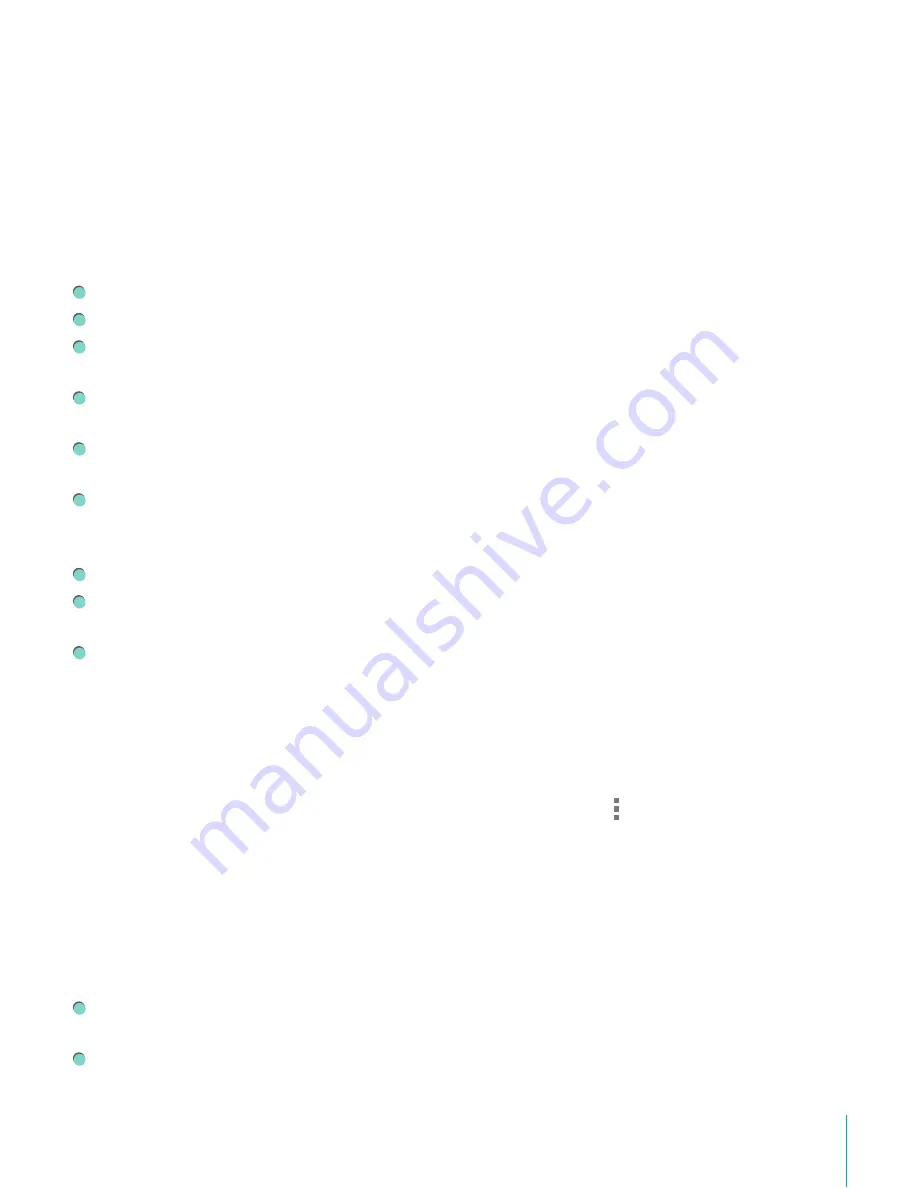
22
Funciones básicas
SISTEMA
Hora y fecha
Puede ajustar la zona horaria, fecha, hora y formato de fecha. Si de su Sero 8 pro está
conectado a una red Wi-Fi, también puede optar por utilizar la hora provista por la red.
Accesibilidad
Para modifi car las confi guraciones de accesibilidad del dispositivo:
TalkBack -
controla la retroalimentación hablada para usuarios con limitaciones de visión.
Subtítulos -
active los subtítulos en su dispositivo.
Gestos magnificados -
active el aumento o reducción del zoom, además de expandir
temporalmente lo que está debajo de sus dedos.
Texto grande-
marque esta opción para aumentar el tamaño del texto en todas las
pantallas de su dispositivo.
Rotación de pantalla automática -
marque para que la pantalla gire automáticamente
entre los modos paisaje y retrato.
Pronunciar contraseñas
- marque esta opción para recibir comentarios en voz mientras
escribe las contraseñas. Si no marca esta opción, deberá utilizar un auricular para poder
escuchar las letras que escribe en sus contraseñas.
Enlaces de accesibilidad
- le permiten al usuario activar funciones de accesibilidad.
Salida de texto en voz -
le permite al usuario especificar detalles del motor de texto en voz
y la frecuencia de voz.
Retraso para tocar y sostener
- mantener pulsado Retrasar - Le permite ajustar el retraso
requerido para que el dispositivo le avise que está manteniendo pulsado un elemento.
Impresión
Puede imprimir directamente desde su Sero 8 pro.
Toque Imprimir en nube para ver una lista de impresoras disponibles. Para añadir una
impresora o administrar las confi guraciones, toque el
ícono Menú
.
Acerca de la tableta
El usuario puede ver información acerca de la versión, el estado de la batería, la red, y otros
datos relevantes.
También puede actualizar la versión de software a través de la red. Existen dos formas para
acceder a la pantalla de actualización:
Si la última versión es verificada por el sistema, aparecerá una notificación en la barra de
notificaciones. Abra la Bandeja de notificaciones y toque la notificación correspondiente.
Si el usuario descarta la notificación de actualización, ingrese a
Configuración > SISTEMA >
Acerca de la tableta > Actualizaciones del sistema.
Summary of Contents for Sero 8 Pro
Page 1: ...User Manual ...
Page 36: ...Ver 14 02 ...
Page 37: ...Manual del Usuario ...
Page 72: ...Ver 14 02 ...
Page 73: ...Manuel d utilisation ...
Page 108: ...Ver 14 02 ...
Page 109: ... المستخدم دليل ...
Page 115: ...6 ا ...
Page 142: ...33 ...
Page 143: ...Manual de utilizador ...
Page 149: ...6 Começar Item Função NOTE Bluetooth Câmara traseira por Bluetooth ...
Page 178: ...Ver 14 02 ...
Page 179: ...Benutzerhandbuch ...
Page 214: ......
Page 215: ...Manuale dell utente ...
Page 250: ...Ver 14 02 ...
















































